阿里云飞天计划ECS使用体验
自我介绍
首先先做一下自我介绍哈,我是一名在校大学生,在读大二,网络工程专业。
说实话,了解这个活动挺偶然的,前段时间我们学院准备搭建一个团日活动资源网站,这个任务就交给我了。然而,老师,其实对于搭建网站的流程也是不熟悉的,她就是要求搭建一个大家可以访问的网站,我寻思着,这不就要买云服务器了呗。这不,咱就这样开始着手了解了。
国内主流的云服务器厂商就这几个,所以,我就注册了阿里云账号,由于新号码,我就没事浏览阿里云服务的新账号活动,然后,误打误撞就了解到了阿里云飞天加速计划。在完成前几个小任务之后,就获得了为期两周的云服务器使用权限。下面谈一下我的使用攻略及心得吧。
阿里云ECS新手使用攻略
不得不说,为拿到为其两周的ECS,前面的小任务还是挺有用的,如果有认真完成任务的话,会大概对阿里云ECS使用有些许了解。
本次领用ECS,我的想法是搭建一个个人博客站点,我是先看的一些博客搭建视频学习的。我使用较为简单的wordpress框架搭建的个人站点,安装的宝塔面板可视化控制
大概说一下我搭建个人站点的步骤:
首先,我做的第一步是把需要的端口打开
控制台->实例->管理->安全组->配置规则
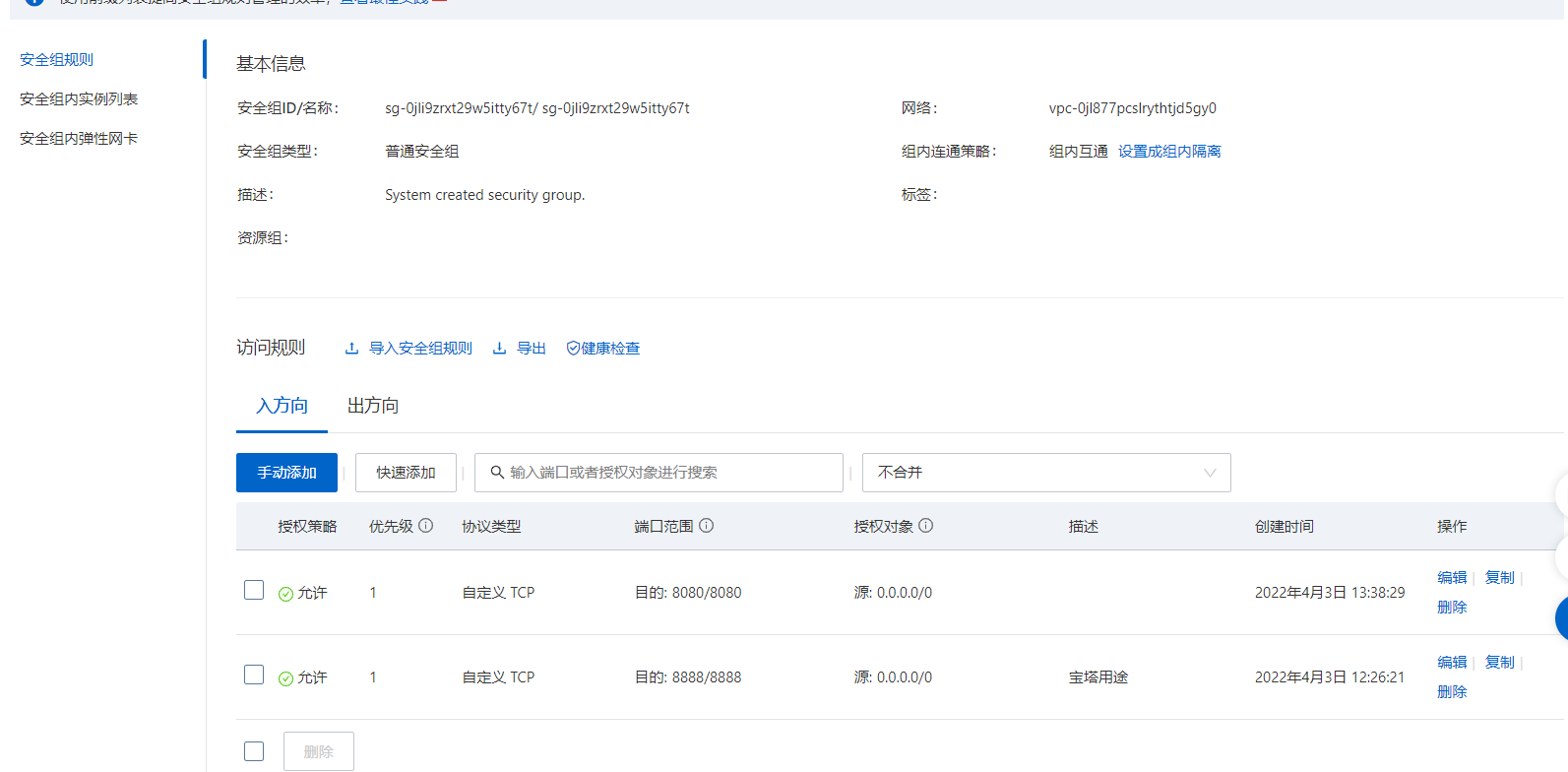
如图,主要的需要开放端口有8080,8888,80,443,22等
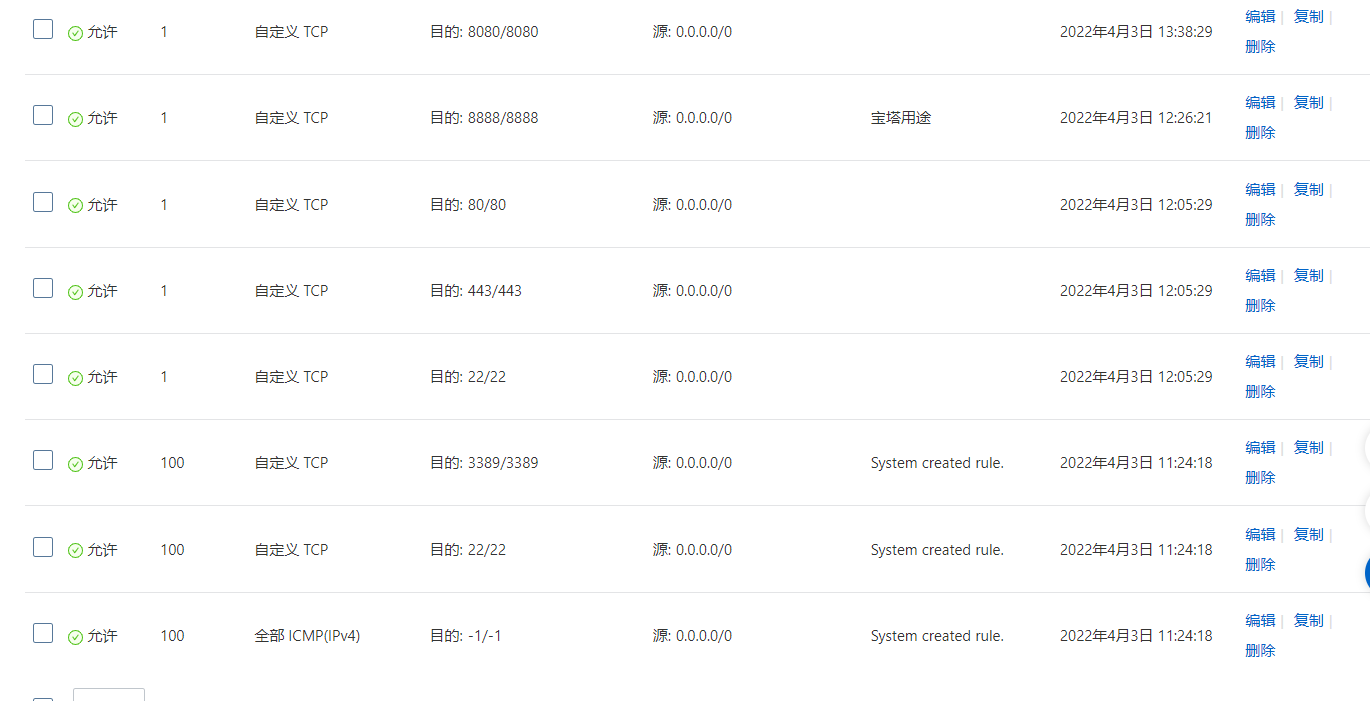
然后,安装宝塔面板
我们需要远程连接我们的云服务器存在,可以直接在网页端控制台连接,也可以在自己的电脑上安装Xshell远程连接服务器。
连接到后,我们可以直接搜索官方宝塔面板安装文档即可,对应操作系统安装命令行安装即可,由于本次云服务器操作系统统一,故命令均为
yum install -y wget && wget -O install.sh http://download.bt.cn/install/install.sh && sh install.sh
安装成功之后会给你一个宝塔面板打开地址,用户名以及密码
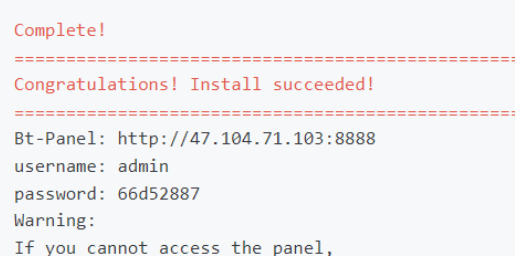
类似这个
然后浏览器输入地址,输入用户名和密码即可进入宝塔面板
宝塔面板配置
进入面板后,安装默认推荐的PHP配置即可,过程大概十几分钟(实际上我等待了接近三十分钟。。。)
然后打开宝塔面板的软件商店栏,安装wordpress,期间需要填写创建站点配置页面,创建即可
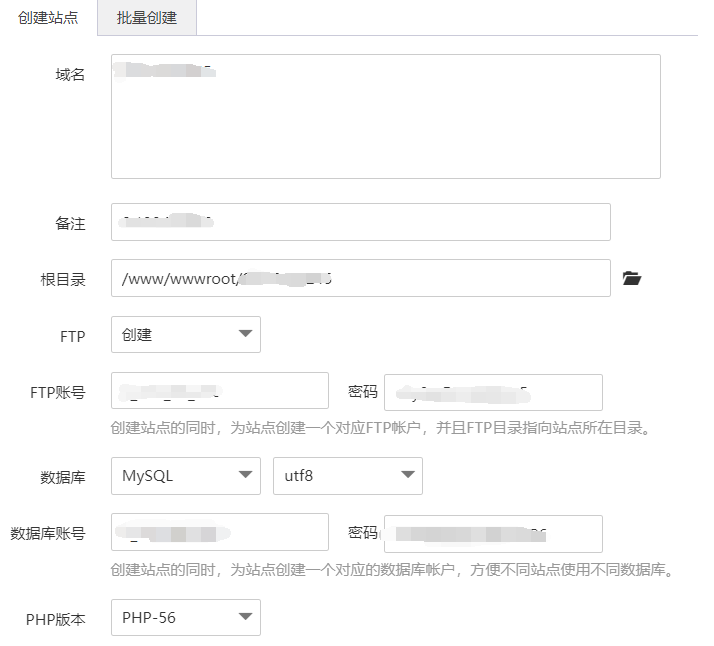
之后打开你的访问你的云服务器ip,即可开始安装wordpress博客框架
其可玩性还是挺高的,我们可以通过网上的一些博主视频学习,我就不多说了。
收获总结
当通过自己的双手,真正创建出一个个人站点的那一刻,我是非常开心的,在实际操作中会走很多弯路,耐心克服,我们可以的,我们多想想,事实上,并没有很难的。更何况,未来作为一名程序员,怎么能没有自己的博客站点呢,嘻嘻。
作品展示
这是我做出的效果


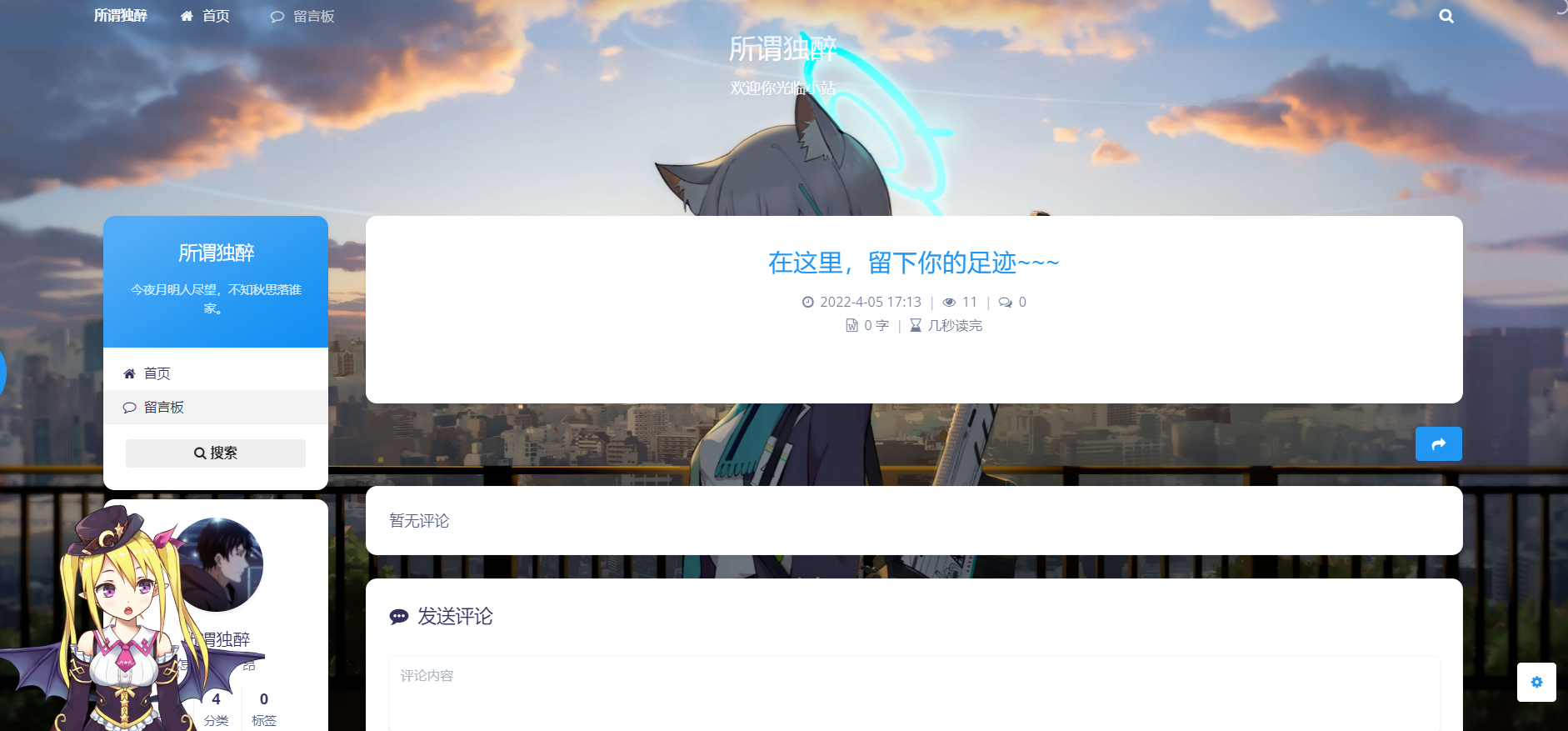

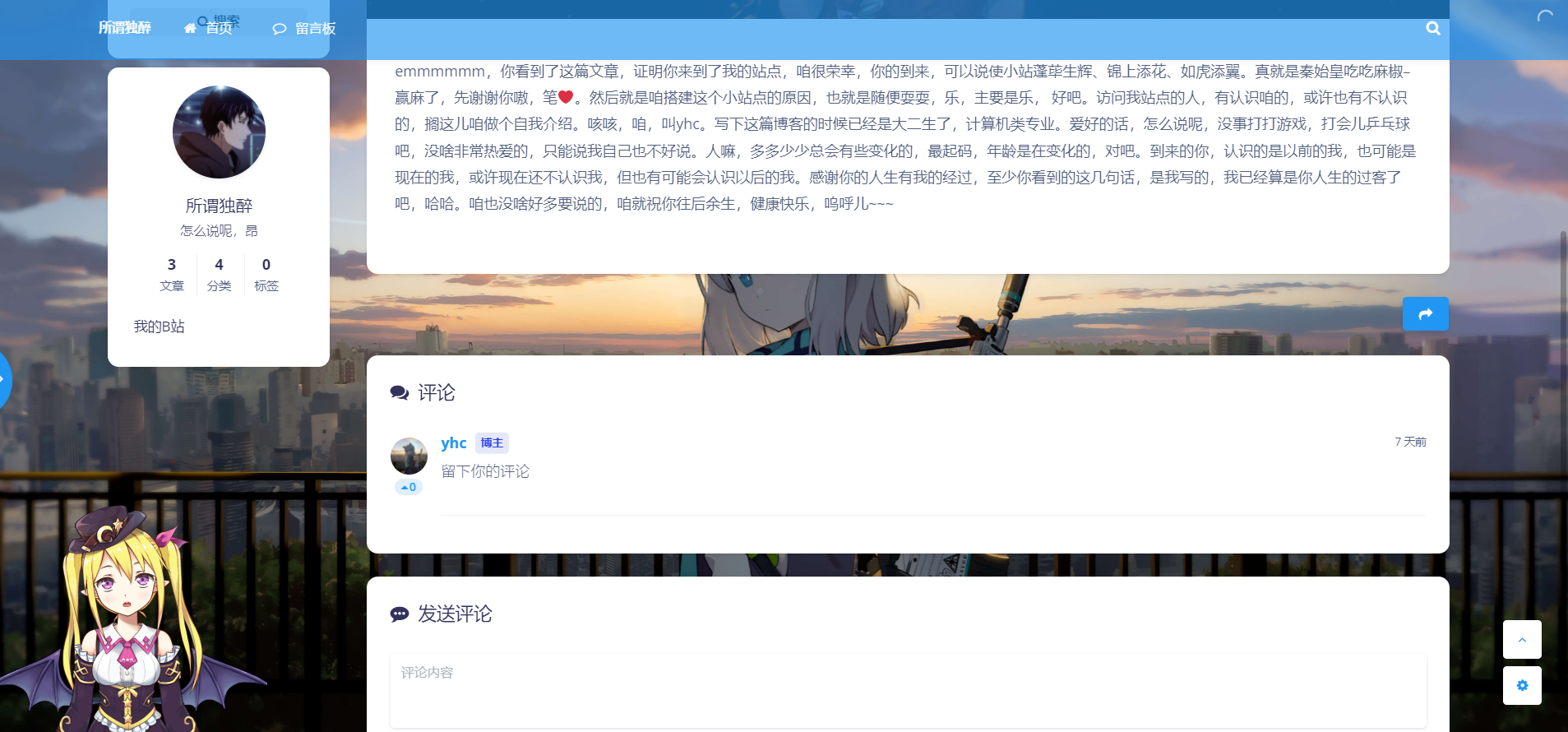
当然,并没有很多复杂的功能,但是基本预期目标算是实现了。最后,感谢你的阅读。










